jdk官网下载路径:http://www.oracle.com/technetwork/java/javase/downloads/jdk8-downloads-2133151.html
注:纯属笔记,摘抄自各个地方!
注意:
要进行java程序开发,就必须有JDK
JDK:Java Development Kit(Java开发工具包)
JRE:Java Runtime Environment(Java运行环境)
安装完JDK就有了JRE和JVM。
安装JDK后就进行环境变量配置:
配置环境变量:
1,右击“我的电脑”–>”高级系统设置”–>”环境变量”
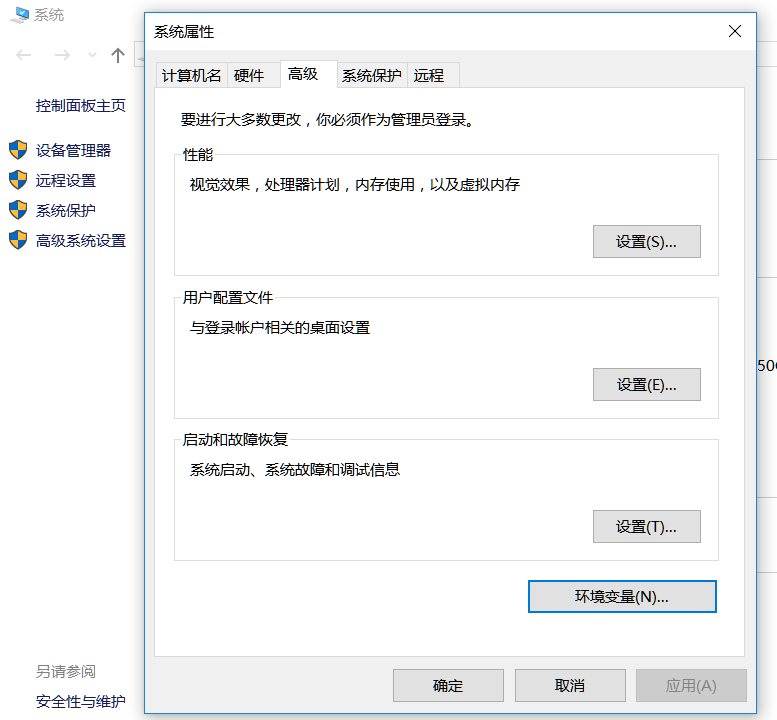
2,在“环境变量”的“系统变量”选项新建系统变量:JAVA_HOME,值为:D:\Program Files\Java\jdk1.8.0_102(填写你安装的JDK路径即可)。
同样方法再建一个系统变量:CLASSPATH,值为:;%JAVA_HOME%\lib\dt.jar;%JAVA_HOME%\lib\tools.jar;(配置类库文件的位置,注意这里前后两个“;”要复制上)
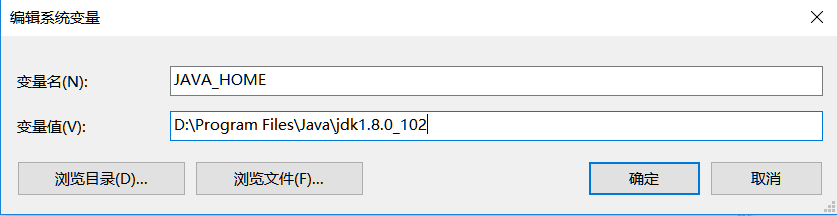
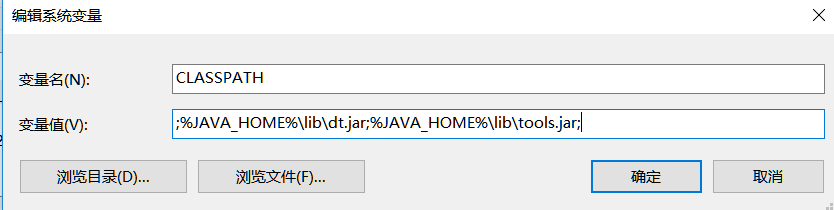
3,在系统变量中找到变量“PATH”双击打开,点“编辑文本”并把以下代码加到变量值末尾:“;%JAVA_HOME%\bin;%JAVA_HOME%\jre\bin;”(配置JDK命令文件的位置,注意“;”不能少)
安装后测试
1、输入:“java”,你应该看到下面的东西:
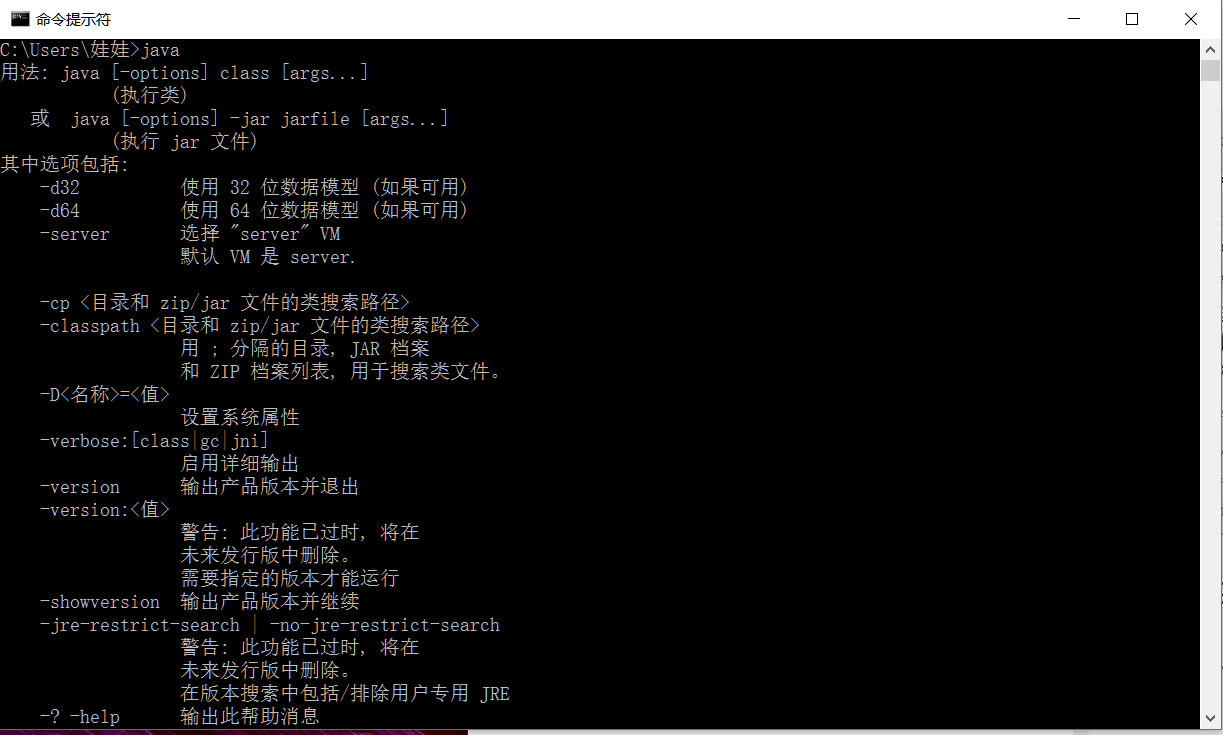
2、输入“javac”,你应该看到下面的东西:
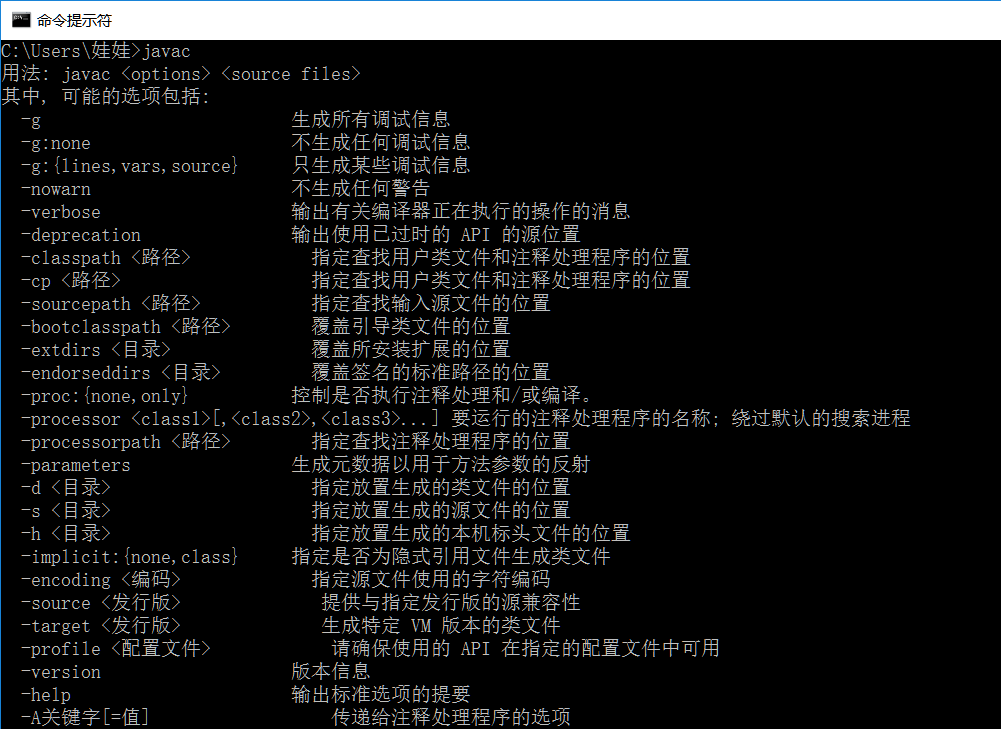
3、输入“java -version”,你应该看到下面的东西:
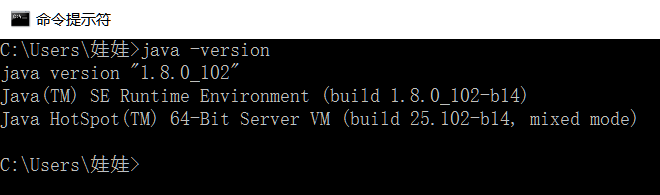
那么你就安装成功了。
为什么要设置Java环境变量?
PATH环境变量。作用是指定命令搜索路径,在shell下面执行命令时,它会到PATH变量所指定的路径中查找看是否能找到相应的命令程序。我们需要把jdk安装目录下的bin目录增加到现有的PATH变量中,bin目录中包含经常要用到的可执行文件如javac/java/javadoc等待,设置好 PATH变量后,就可以在任何目录下执行javac/java等工具了。
CLASSPATH环境变量。作用是指定类搜索路径,要使用已经编写好的类,前提当然是能够找到它们了,JVM就是通过CLASSPTH来寻找类的。我们需要把jdk安装目录下的lib子目录中的dt.jar和tools.jar设置到CLASSPATH中,当然,当前目录“.”也必须加入到该变量中。
JAVA_HOME环境变量。它指向jdk的安装目录,Eclipse/NetBeans/Tomcat等软件就是通过搜索JAVA_HOME变量来找到并使用安装好的jdk。








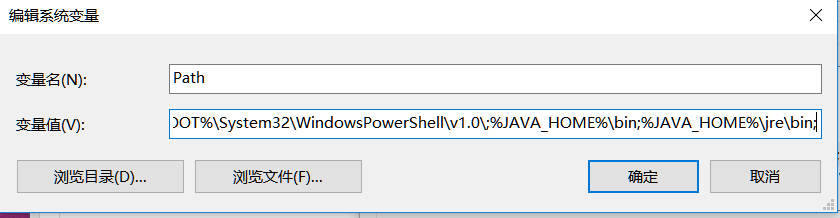














 2584
2584

 被折叠的 条评论
为什么被折叠?
被折叠的 条评论
为什么被折叠?








